4 월 업데이트 2024: 우리의 최적화 도구를 사용하여 오류 메시지를 받지 않고 시스템 속도를 늦추십시오. 지금 다운로드 이 링크
- 다운로드 및 설치 여기에 수리 도구.
- 컴퓨터를 스캔하도록 합니다.
- 그러면 도구가 컴퓨터 수리.
이 오류는 사용자가 원격 데스크톱 연결을 통해 다른 컴퓨터에 연결하려고 할 때 발생합니다. 문제로 인해 연결되지 않고 "로컬 보안 기관에 연결할 수 없습니다"라는 오류 메시지가 표시됩니다. 이 문제는 종종 클라이언트 또는 호스트 PC에 업데이트를 설치 한 후 발생하며 다양한 Windows 버전에서 많은 문제를 일으 킵니다.
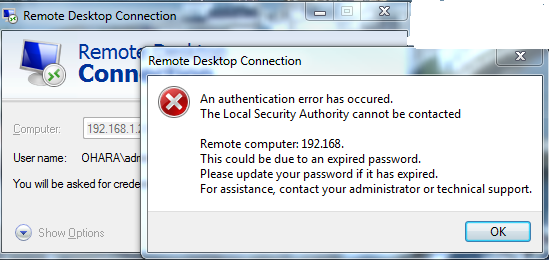
불행히도 같은 불행한 경험을 가진 사용자가 만든 문제에 대한 비공식 솔루션이 많이있었습니다. 이 기사의 작업 방법을 요약 했으므로 문제 해결을 위해 반드시 따라야합니다.
여기서 오류 메시지 :
인증 오류가 발생했습니다.
로컬 보안 기관에 연락 할 수 없습니다.
계정이 승인 된 시간에 로그인을 시도하면 모든 것이 정상적으로 작동합니다. 네트워크 인증이 필요하지 않은 경우 클라이언트는 연결을 거부하는 서버에 연결하지만 "계정에 시간 제한이 있습니다 ..."라는 훨씬 더 즐거운 오류 메시지가 표시됩니다.
이것이 사실 일 수있는 많은 이유가 있습니다. 그러나 저에게는 항상 다음과 같습니다.
다음에 로그인 할 때 비밀번호를 변경해야합니다.
2024년 XNUMX월 업데이트:
이제 이 도구를 사용하여 파일 손실 및 맬웨어로부터 보호하는 등 PC 문제를 방지할 수 있습니다. 또한 최대 성능을 위해 컴퓨터를 최적화하는 좋은 방법입니다. 이 프로그램은 Windows 시스템에서 발생할 수 있는 일반적인 오류를 쉽게 수정합니다. 손끝에 완벽한 솔루션이 있으면 몇 시간 동안 문제를 해결할 필요가 없습니다.
- 1 단계 : PC 수리 및 최적화 도구 다운로드 (Windows 10, 8, 7, XP, Vista - Microsoft Gold 인증).
- 2 단계 : "스캔 시작"PC 문제를 일으킬 수있는 Windows 레지스트리 문제를 찾으십시오.
- 3 단계 : "모두 고쳐주세요"모든 문제를 해결합니다.
많은 상황에서 (예 : 로컬 컴퓨터가 원격 컴퓨터 도메인의 구성원이 아닌 경우) 네트워크 수준 인증이 활성화 된 경우 원격 데스크톱 연결 응용 프로그램은 사용자 암호 변경 요청을 처리 할 수 없습니다.
도메인 외부의 PC에 대한 네트워크 수준 인증 비활성화
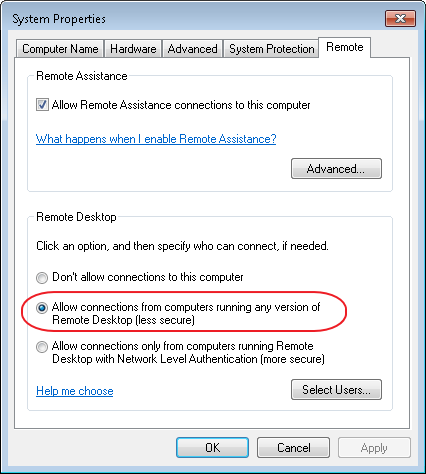
이것은 RDP를 줄입니다 보안 따라서 모든 환경에 적합하지는 않습니다.
- 제어판을여십시오. 제어판에 범주별로 항목이 표시되는지 확인하십시오 (예 : 클래식보기에는 없음). 시스템 및 보안을 클릭 한 다음 시스템에서 원격 액세스 허용을 클릭하십시오.
- 원격 데스크톱 그룹에서 모든 버전의 원격 데스크톱을 실행하는 컴퓨터에서 연결 허용 (안전하지 않음)을 선택합니다.
DNS 주소 변경
이 문제는 종종 호스트 또는 해당 서비스에서 허용하지 않는 결함있는 DNS 구성으로 인해 발생합니다. OpenDNS 또는 Google에서 제공 한 설정을 사용하도록 기본 DNS 설정을 변경하면 문제를 쉽게 해결할 수 있습니다. 제어판에서이 작업을 쉽게 수행 할 수 있으므로 다음 단계를주의해서 수행하십시오.

- Windows + R 키보드 바로 가기를 사용하면 실행 대화 상자가 즉시 열립니다. 여기서 표시 줄에 ncpa.cpl '을 입력하고 확인을 클릭하여 제어판에서 인터넷 연결 설정 항목을 엽니 다.
- 제어판을 수동으로 열어서 동일한 작업을 수행 할 수 있습니다. 창의 오른쪽 상단에서 카테고리 정의를 클릭하고 상단에서 네트워크 및 인터넷을 클릭하여 표시를 변경하십시오. 공유 및 네트워크 센터 버튼을 클릭하여 엽니 다. 왼쪽 메뉴에서 Change Adapter Settings (어댑터 설정 변경) 버튼을 찾아 클릭하십시오.
- 위의 방법 중 하나를 사용하여 인터넷 연결 창이 열리면 활성 네트워크 어댑터를 두 번 클릭하고 관리자 권한이있는 경우 아래 속성 단추를 클릭하십시오.
- 목록에서 인터넷 프로토콜 버전 4 (TCP / IPv4)를 찾으십시오. 클릭하여 선택하고 아래의 속성 버튼을 클릭하십시오.
- 일반 탭에 머무르고 속성 창의 라디오 버튼을 "다음 DNS 서버 주소 사용"으로 전환하십시오.
- 기본 설정 DNS 서버를 8.8.8.8로, 대체 DNS 서버를 8.8.4.4로 설정하십시오.
- "종료시 설정 확인"옵션을 활성화 된 상태로두고 확인을 클릭하여 변경 사항을 즉시 적용합니다. 동일한 문제가 지속되는지 확인하십시오!
전문가 팁 : 이 복구 도구는 리포지토리를 검색하고 이러한 방법이 효과가 없는 경우 손상되거나 누락된 파일을 교체합니다. 문제가 시스템 손상으로 인한 대부분의 경우에 잘 작동합니다. 또한 이 도구는 시스템을 최적화하여 성능을 최대화합니다. 그것은에 의해 다운로드 할 수 있습니다 여기를 클릭

CCNA, 웹 개발자, PC 문제 해결사
저는 컴퓨터 애호가이자 실습 IT 전문가입니다. 컴퓨터 프로그래밍, 하드웨어 문제 해결 및 수리 분야에서 수년간의 경험을 갖고 있습니다. 저는 웹 개발과 데이터베이스 디자인 전문입니다. 네트워크 디자인 및 문제 해결을위한 CCNA 인증도 받았습니다.

